Màn hình Desktop luôn là trung tâm thu hút sự chú ý của mọi người và nó cũng thể hiện phần nào cá tính của chủ nhân chiếc máy tính. Chính vì thế, số lượng phần mềm tô điểm cho Desktop được tạo ra ngày một nhiều, nhưng đa phần đều chỉ giới hạn ở chức năng giúp cho giao diện Desktop trông bắt mắt hơn. Real Desktop (RD) thì hoàn toàn khác. Đây là tiện ích sẽ kiến cho bạn có cảm giác như đang “sống và làm việc” trong một môi trường Desktop 3D thật huyền bí. Bạn có thể thay đổi độ sáng tối của Desktop, di chuyển và sắp xếp vị trí các Icon trên Desktop theo trật tự “không giống ai”, xoay Icon theo bất kỳ hướng nào mình thích cũng như che giấu “tên họ” của chúng một cách rất dễ dàng
1. Lúc kích hoạt chương trình cũng là lúc bạn bắt đầu “cuộc hành trình” vào một thế giới mới trên Desktop. Các biểu tượng lúc này đã thay đổi hoàn toàn từ hình dạng (giống như cục gạch) cho đến kích thước. Nhưng ấn tượng nhất phải kể đến “anh chàng” Recycle Bin, trông thật to lớn và hùng dũng. Nếu bạn vô tình kéo một Icon chạm hải một Icon khác, âm thanh như tiếng cụng ly ngay lập tức sẽ vang lên. Để giấu đi tên của một Icon bất kỳ, bạn chỉ việc bấm phải chuột vào chúng và bỏ chọn mục Show File Name. Muốn xoay chuyển dáng đứng của một Icon cũng chẳng khó khăn gì, bạn rê chuột đến Icon đó, chờ biểu tượng mũi tên vòng xuống hiện ra, rồi hãy giữ chặt chuột trái và xoay nó theo hướng ưa thích.
2. Để hiệu chỉnh một vài thiết lập nâng cao cho chương trình, bạn bấm phải chuột vào biểu tượng hình chữ R trên khay đồng hồ và chọn lệnh Settings.
- Trong hộp thoại mở ra, tại thẻ General, trường Camera là nơi bạn chọn góc xoay của Desktop. Ngoài giá trị mặc định còn có 5 thông số khác để bạn lựa chọn là Above, Down half left, Down half right, Down left và Down right. Hãy thử nghiệm qua từng thông số rồi bấm OK chọn ra góc nhìn hợp nhãn cho Desktop.
Bốn thông số nằm dưới trường General có ý nghĩa tương ứng như sau : Auto start with Windows (gọi RD ngay khi đăng nhập Windows), Update Unfo (tự cập nhật thông tin khi có sự xáo trộn xảy ra trên Desktop), Sound (phát ra âm thanh khi có sự va chạm giữa các Icon) và Dynamic mouse pointer (giữ nguyên/bỏ đi 2 dấu mũi tên sẽ xuất hiện khi rê chuột vào Icon). Tiếp đó, bạn điều chỉnh con chạy nằm dưới trường Show filenames autom > Sensitivity để thay đổi tốc độ hiển thị tên của Icon mỗi khi rê chuột đến chúng (càng kéo qua qua phải, tốc độ hiển thị càng nhanh).
- Chuyển sang thẻ Icons, bạn đánh dấu tùy chọn My Documents, My Computer, My Network Places, Internet Explorer nếu muốn chúng có mặt trên Desktop. Tại trường Style, bạn thay đổi kiểu dáng hiện thời của Icon bằng cách đánh dấu một trong 4 tùy chọn còn lại khác với kiểu mặc định Black grass. Con chạy tại trường Reflection cho phép bạn điều chỉnh độ tương phản màu sắc của Icon.
- Tại thẻ Themes, bạn thử qua 2 kiểu nền khác nhau cho Desktop qua 2 tùy chọn Cold iron hoặc Sun set, rồi bấm Load để áp dụng.
- Tại thẻ Lighting, bạn điều chỉnh con chạy tại trường Light để thay đổi độ sáng tối của Desktop (kéo con chạy qua trái, Desktop sẽ tối sầm lại). Nếu thích, bạn có thể bấm vào hình vuông nằm bên trái mục Color và chọn ra một màu nền mới cho Desktop. Phía dưới trường Direction là các tùy chọn xác định kiểu bóng mờ của Icon sẽ lệch về hướng nào.
- Bạn hãy tự khám phá thêm thông số trong các thẻ còn lại. Thiết lập xong, bạn bấm OK để xác nhận.
3. Muốn biết chức năng của một số phím nóng hỗ trợ điều khiển chương trình, bạn bấm phải chuột vào biểu tượng trên khay và chọn Keyboard layout. Và khi bạn chọn Exit để đóng chương trình thì Desktop sẽ trở về với trạng thái ban đầu (trước khi kích hoạt RD).
_____________________
Sưu Tầm

Themes 1. Lúc kích hoạt chương trình cũng là lúc bạn bắt đầu “cuộc hành trình” vào một thế giới mới trên Desktop. Các biểu tượng lúc này đã thay đổi hoàn toàn từ hình dạng (giống như cục gạch) cho đến kích thước. Nhưng ấn tượng nhất phải kể đến “anh chàng” Recycle Bin, trông thật to lớn và hùng dũng. Nếu bạn vô tình kéo một Icon chạm hải một Icon khác, âm thanh như tiếng cụng ly ngay lập tức sẽ vang lên. Để giấu đi tên của một Icon bất kỳ, bạn chỉ việc bấm phải chuột vào chúng và bỏ chọn mục Show File Name. Muốn xoay chuyển dáng đứng của một Icon cũng chẳng khó khăn gì, bạn rê chuột đến Icon đó, chờ biểu tượng mũi tên vòng xuống hiện ra, rồi hãy giữ chặt chuột trái và xoay nó theo hướng ưa thích.
2. Để hiệu chỉnh một vài thiết lập nâng cao cho chương trình, bạn bấm phải chuột vào biểu tượng hình chữ R trên khay đồng hồ và chọn lệnh Settings.
- Trong hộp thoại mở ra, tại thẻ General, trường Camera là nơi bạn chọn góc xoay của Desktop. Ngoài giá trị mặc định còn có 5 thông số khác để bạn lựa chọn là Above, Down half left, Down half right, Down left và Down right. Hãy thử nghiệm qua từng thông số rồi bấm OK chọn ra góc nhìn hợp nhãn cho Desktop.
Bốn thông số nằm dưới trường General có ý nghĩa tương ứng như sau : Auto start with Windows (gọi RD ngay khi đăng nhập Windows), Update Unfo (tự cập nhật thông tin khi có sự xáo trộn xảy ra trên Desktop), Sound (phát ra âm thanh khi có sự va chạm giữa các Icon) và Dynamic mouse pointer (giữ nguyên/bỏ đi 2 dấu mũi tên sẽ xuất hiện khi rê chuột vào Icon). Tiếp đó, bạn điều chỉnh con chạy nằm dưới trường Show filenames autom > Sensitivity để thay đổi tốc độ hiển thị tên của Icon mỗi khi rê chuột đến chúng (càng kéo qua qua phải, tốc độ hiển thị càng nhanh).
- Chuyển sang thẻ Icons, bạn đánh dấu tùy chọn My Documents, My Computer, My Network Places, Internet Explorer nếu muốn chúng có mặt trên Desktop. Tại trường Style, bạn thay đổi kiểu dáng hiện thời của Icon bằng cách đánh dấu một trong 4 tùy chọn còn lại khác với kiểu mặc định Black grass. Con chạy tại trường Reflection cho phép bạn điều chỉnh độ tương phản màu sắc của Icon.
- Tại thẻ Themes, bạn thử qua 2 kiểu nền khác nhau cho Desktop qua 2 tùy chọn Cold iron hoặc Sun set, rồi bấm Load để áp dụng.
- Tại thẻ Lighting, bạn điều chỉnh con chạy tại trường Light để thay đổi độ sáng tối của Desktop (kéo con chạy qua trái, Desktop sẽ tối sầm lại). Nếu thích, bạn có thể bấm vào hình vuông nằm bên trái mục Color và chọn ra một màu nền mới cho Desktop. Phía dưới trường Direction là các tùy chọn xác định kiểu bóng mờ của Icon sẽ lệch về hướng nào.
- Bạn hãy tự khám phá thêm thông số trong các thẻ còn lại. Thiết lập xong, bạn bấm OK để xác nhận.
3. Muốn biết chức năng của một số phím nóng hỗ trợ điều khiển chương trình, bạn bấm phải chuột vào biểu tượng trên khay và chọn Keyboard layout. Và khi bạn chọn Exit để đóng chương trình thì Desktop sẽ trở về với trạng thái ban đầu (trước khi kích hoạt RD).
_____________________
Sưu Tầm

- Size: 6.78 MB
- Download Here
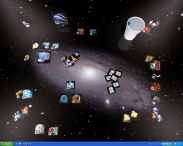 |  |  |
 |  |  |
 |  |  |
No comments:
Post a Comment